Работа с розничными ценами при продаже товара.
В предыдущей статье были описаны способы формирования розничной цены на этапе прихода товара на склад. Разберемся, как работать с розничными ценами при продаже товара.
Создадим новую расходную накладную и добавим в нее товар.
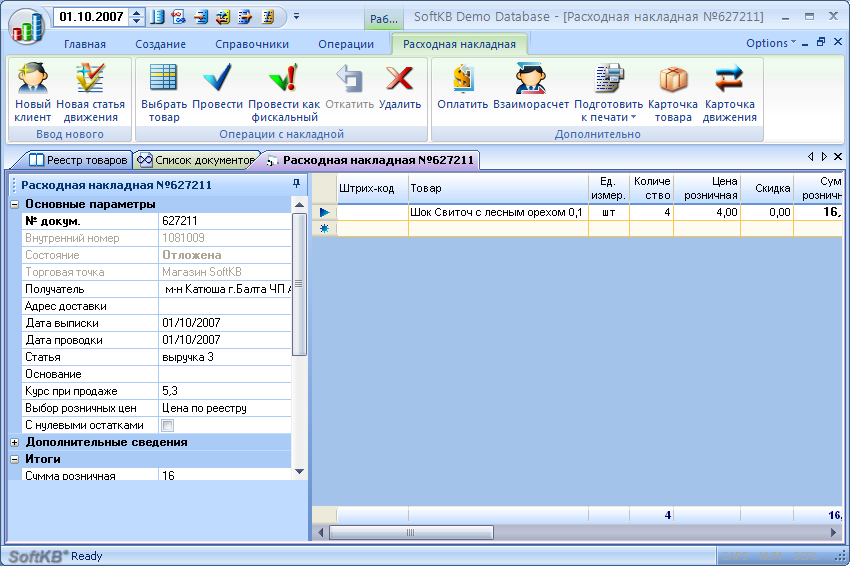
Когда мы добавили товар в накладную, розничная цена подставилась автоматически из реестра товаров и составила 4 грн. Можем ли мы ее изменить? Да, вполне. Причем несколькими способами. Первый и самый простой способ - просто вручную задать новую розничную цену, например, 3грн. 97 коп. в поле розничной цены.
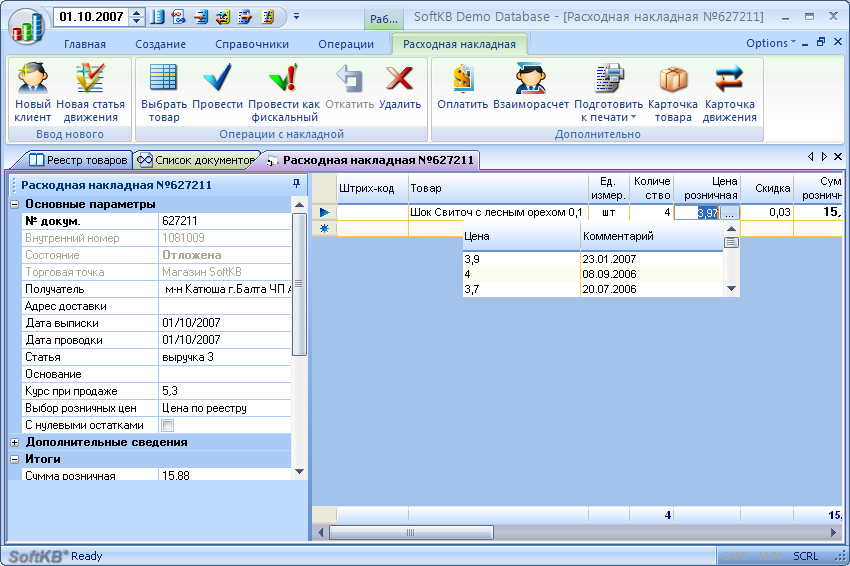
Обратим внимание на поле скидки. Скидка рассчиталась автоматически и составила 3 коп. Изменилась и сумма по накладной.
Второй способ задать розничную цену при продаже – указать значение скидки в соответствующем поле. Зададим скидку на наш шоколад равную, например, 4 коп.

Розничная цена стала равной 3грн. 96 коп., что вместе со скидкой составляет все те же 4 грн. 00 коп.
Проведем накладную.
Мы рассмотрели работу с розничной ценой в, что называется, ручном режиме. Посмотрим, какими средствами автоматизации мы располагаем. В правой панели свойств накладной имеется параметр «Выбор розничных цен». По умолчанию мы работаем с «ценой по реестру». Данная цена является опорной, меняется только с помощью акта переоценки. Кроме «цены по реeстру» ТЦУ2 содержит 5 справочных розничных цен для каждой товарной позиции (пять колонок прайс-листа). Перед началом ввода товара в накладную, мы можем выбрать, по каким розничным ценам будет происходить отгрузка (продажа) товара. Выберем в окне свойств накладной другую розничную
цену.

Добавим
новый товар в накладную.

Для нашего товара цена «Розница факт» составляет 3 грн. 95 коп. Она автоматически подставилась в поле розничной цены. Обратите внимание, скидка осталась нулевой.
Введем скидку в 3 коп.

Как видим, скидка фиксируется относительно выбранной розничной цены по прайсу. Если мы работаем по третьей прайсовой цене, указали ее до ввода товара, скидка будет влиять не на цену по реестру, а на цену по прайсу. Таким образом, мы обеспечиваем значительную гибкость при работе с ценами. Когда это применимо? Например, наш клиент работает по прайсовой цене «Розница факт». Для каждого товара в прайс-листе, в колонке «Розница факт» обеспечены индивидуальные скидки еще на этапе формирования прайс-листа. Выбрав какую-то из колонок прайс-листа, и добавляя товары в расходную накладную, можно не беспокоиться о правильности подстановки нужных розничных цен. Кроме того, если необходимо для какой-то товарной позиции сделать индивидуальную скидку, просто введем ее в соответствующую ячейку.
Стоит поговорить еще об одном важном способе формирования скидки. В окне свойств накладной обратися к параметру «Процент скидки» и введем туда 2% (достаточно просто набрать «2»). Для всех товаров накладной цена продажи уменьшится на 2%.

Почему процент скидки не точно равен 2%? Дело в том, что система при расчете скидок производит округление до копеек, поэтому процент скидки может быть близок к введенному значению, но не всегда совпадать.
Подобьем итоги. Цену в расходной накладной мы можем формировать несколькими способами.
1. Ввести желаемую розничную цену, либо желаемую скидку напрямую для каждой товарной позиции.
2. Выбрать колонку прайс-листа и вводить товары в накладную. При этом розничные цену будут подставляться из выбранной колонки прайс-листа. Действия из пункта 1 в этом случае также применимы.
3. Ввести процент скидки в окне свойств накладной. Будет произведен автоматический расчет скидки для каждой товарной позиции накладной.
Проведем накладную. При этом будет автоматически произведена переоценка для всех товаров, у которых цена отличается от цены по реестру. В процессе проводки расходной накладной будет создан акт переоценки на отгружаемое количество. Зайдем в акты переоценки и откроем его.
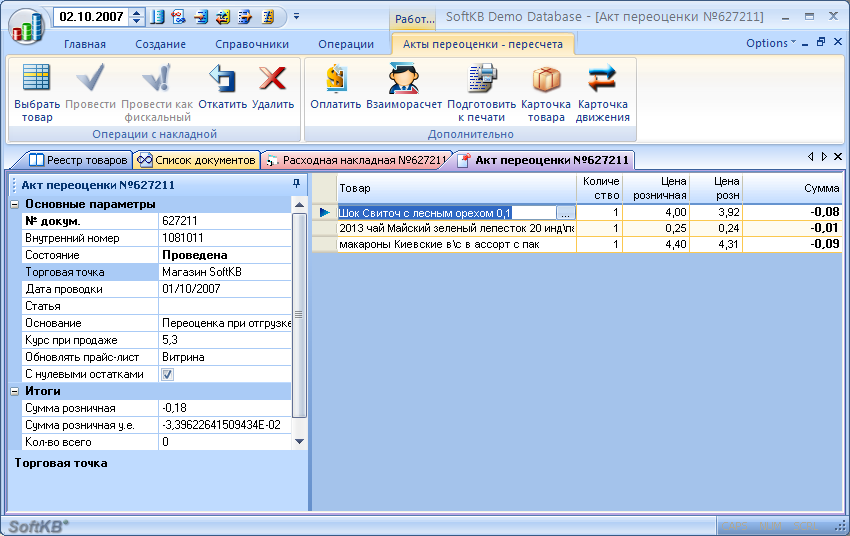
Данный акт переоценки является связанным документом. Его нельзя откатить, изменить либо удалить без отката основного документа (расходной накладной). При откате расходной накладной произойдет автоматический откат и удаление акта переоценки.
Несколько замечаний:
Любая продажа с измененной розничной ценой будет отмечена в специальном документе – акте переоценки, в который войдут те товарные позиции, у которых цены продажи отличаются от цен по реестру.
Чтобы запретить оператору делать скидки, достаточно просто отключить право на проводку актов переоценки.
Чтобы отследить все продажи со скидками, достаточно открыть список актов переоценки за нужный период (например, за день).
В карточке пользователя системы можно задать ограничение на максимальный процент скидки для определенного пользователя.